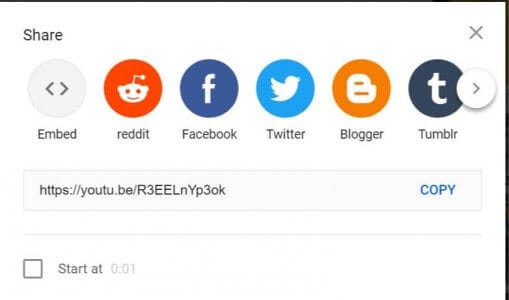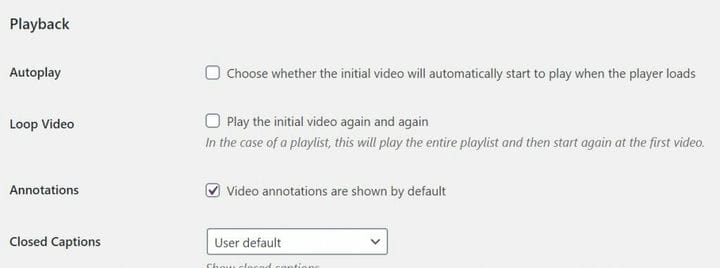Como habilitar a reprodução automática para vídeos incorporados do YouTube
Última atualização: 23 de janeiro de 2020
Para corrigir vários problemas do PC, recomendamos DriverFix: Este software manterá seus drivers ativos e funcionando, protegendo-o contra erros comuns de computador e falhas de hardware. Verifique todos os seus drivers agora em 3 etapas fáceis:
- Baixe DriverFix (arquivo de download verificado).
- Clique em Iniciar verificação para encontrar todos os drivers problemáticos.
- Clique em Atualizar drivers para obter novas versões e evitar o mau funcionamento do sistema.
- DriverFix foi baixado por 501.404 leitores este mês.
Se você pode editar e adicionar códigos HTML ao seu site ou postar, também pode incorporar vídeos do YouTube para tornar seu artigo informativo. Incorporar vídeos do YouTube é simples; no entanto, e se você quiser ativar a reprodução automática para vídeos incorporados do YouTube?
A reprodução automática de vídeos incorporados é útil se você deseja mostrar seus produtos e como eles funcionam. Embora os vídeos incorporados não aumentem as visualizações, eles podem ser úteis quando usados com cautela.
Neste artigo, mostramos como habilitar a reprodução automática para vídeos do YouTube incorporados em seu site com facilidade.
Como reproduzir automaticamente vídeos incorporados do YouTube em seu site?
1 Use script HTML
- Abra o YouTube em seu navegador e reproduza o vídeo que deseja incorporar.
- Abaixo do título do vídeo, clique em Compartilhar.
![Como habilitar a reprodução automática para vídeos incorporados do YouTube]()
- Selecione a guia Incorporar. Isso mostrará um script HTML incorporado.
- Copie o código HTML e cole-o na página onde deseja adicionar o vídeo.
- No caso do WordPress, vá para Novo Post> Texto (por padrão a guia Visual é selecionada) e cole o código.
- Adicione ? Autoplay = 1 código logo após o ID do vídeo.
- Depois de adicionar ? Autoplay = 1, o código HTML ficará assim:
“<iframe width =” 560 ″ height = “315 ″ src =” [https://www.youtube.com/embed/[ID do](https://www.youtube.com/embed/[Video) vídeo] I? & Autoplay = 1 ″ frameborder = “0 ″ allowfullscreen> - Atualize a página antes de existir a página para salvar as alterações.
- Abra a página da web e verifique se o vídeo é reproduzido automaticamente para os novos usuários.
- Se as alterações não forem visíveis, tente limpar o cache e tente novamente.
2 Use o plugin YouTube Embed
- Faça login no painel de administração do WordPress.
- Clique em Plugins e selecione Adicionar Novo.
- Pesquise o plugin YouTube Embed e instale-o.
- Certifique-se de ter ativado o plugin após o término da instalação.
- No painel esquerdo do painel do WordPress, clique em YouTube Embed e selecione Perfil.
- Role para baixo até a seção Reprodução e marque a caixa “Reprodução automática”.
- Ativar a reprodução automática reproduz automaticamente o vídeo quando o player é carregado.
- Se você deseja reproduzir um vídeo em loop, marque a caixa ” Loop Video “. No caso de uma lista de reprodução, isso irá reproduzir toda a lista de reprodução e, em seguida, reproduzi-la em um loop.
O plugin YouTube Embed também vem com alguns recursos avançados. Você pode alterar o tamanho do player de vídeo, torná-los responsivos, habilitar ou desabilitar anotações, permitir legendas, mostrar vídeos relacionados de outros canais e alterar o estilo padrão.
Nota – Este é um plugin do WordPress. Se você estiver usando qualquer outro CMS (Sistema de gerenciamento de conteúdo), pesquise o repositório de plug-ins do seu CMS para encontrar uma alternativa para o plug-in de incorporação do YouTube.
Antes de prosseguir com as etapas, observe que a reprodução automática de vídeos sem a intervenção do usuário pode incomodar os visitantes e forçá-los a fechar o site.
Adicionar uma tag de reprodução automática ao código HTML fornecido pelo YouTube é a maneira mais fácil de reproduzir automaticamente vídeos incorporados do YouTube em sua página. No entanto, se você quiser mais personalização, pode usar o plug-in YouTube Embed WordPress.
Deixe-nos saber sua preferência nos comentários abaixo. Além disso, deixe lá quaisquer outras perguntas ou sugestões que você possa ter.
HISTÓRIAS RELACIONADAS DE QUE VOCÊ PODE GOSTAR:
- Melhor software de criação de banner do YouTube [Guia 2020]
- Melhor software de introdução do YouTube [Guia 2020]
- Melhor software de SEO do YouTube [Guia 2020]